L’assistance à distance est une solution pratique pour résoudre les problèmes informatiques, notamment lorsque l’aide sur site n’est pas une option ou quand vous n’avez pas de spécialiste disponible. Toutefois, la mise en œuvre du support à distance peut s’avérer délicate. Bien qu’il existe une multitude d’outils dédiés, leur configuration n’est pas toujours simple pour tous les utilisateurs.
L’Assistance Rapide de Windows 10
Windows 10 offre deux outils d’accès à distance : le Bureau à distance et l’Assistance rapide. Le Bureau à distance est limité aux versions Pro de Windows 10, tandis que l’Assistance rapide est accessible sur toutes les éditions, y compris la version Home, la plus répandue.
L’application Assistance rapide de Windows 10 présente les caractéristiques suivantes :
- C’est une application intégrée à Windows 10, disponible dès l’installation.
- Elle permet à un utilisateur Windows 10 de se connecter à distance à un autre ordinateur sous Windows 10.
- Elle utilise des codes d’authentification pour garantir que seul un utilisateur autorisé puisse accéder au système cible.
- L’application peut servir à la fois pour fournir et recevoir de l’assistance à distance.
- Elle offre à la personne qui accède à distance un contrôle complet du système distant.
Mise en Place de l’Assistance Rapide sous Windows 10
Pour offrir une assistance à distance via l’Assistance rapide, vous devez générer un code de session. Ce processus nécessite plusieurs étapes et implique une communication avec le propriétaire de l’ordinateur distant.
- Ouvrez le menu Démarrer.
- Naviguez jusqu’à la liste des applications.
- Déroulez le menu Accessoires Windows.
- Sélectionnez Assistance rapide.
- Cliquez sur « Aider une autre personne ».
- Connectez-vous avec le compte Microsoft que vous utiliserez pour fournir de l’aide.
- Copiez le code et envoyez-le à la personne que vous souhaitez aider.
Important : Le code généré expire après dix minutes. Il doit être partagé et utilisé dans ce délai.
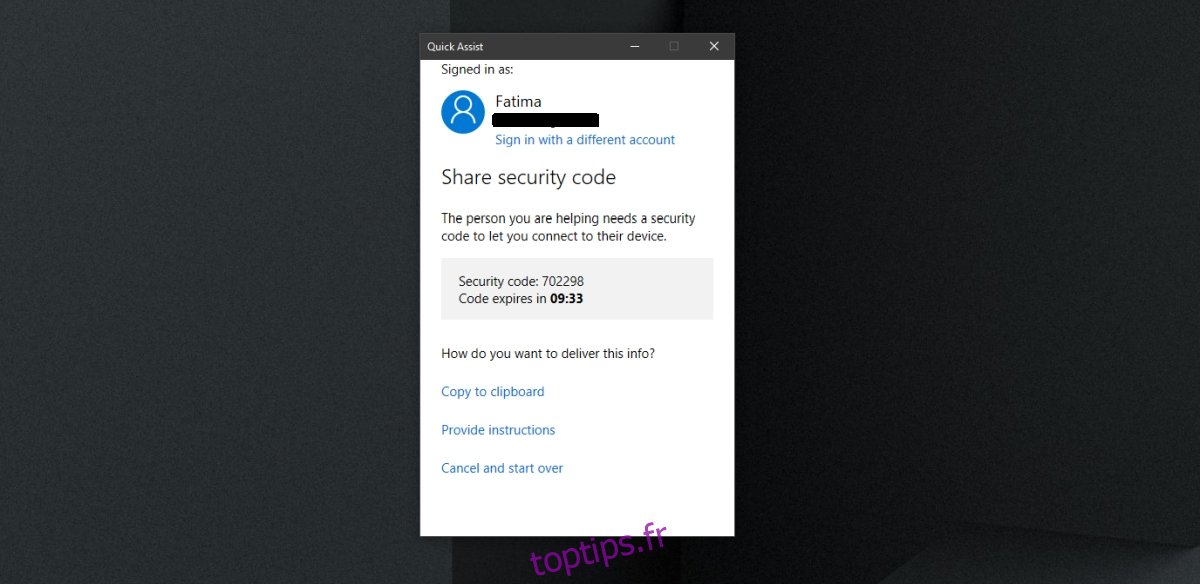
Se Connecter via l’Assistance Rapide de Windows 10
Vous recevrez un code de la personne qui vous fournira l’assistance. Assurez-vous que ce code est récent, c’est-à-dire qu’il ne date pas de plusieurs heures ou jours. Un code est unique et n’est valable que pour une seule session.
- Ouvrez le menu Démarrer.
- Accédez à la liste des applications.
- Allez dans Accessoires Windows > Assistance rapide.
- Saisissez le code que vous avez reçu.
- Cliquez sur « Partager l’écran » pour lancer la session.
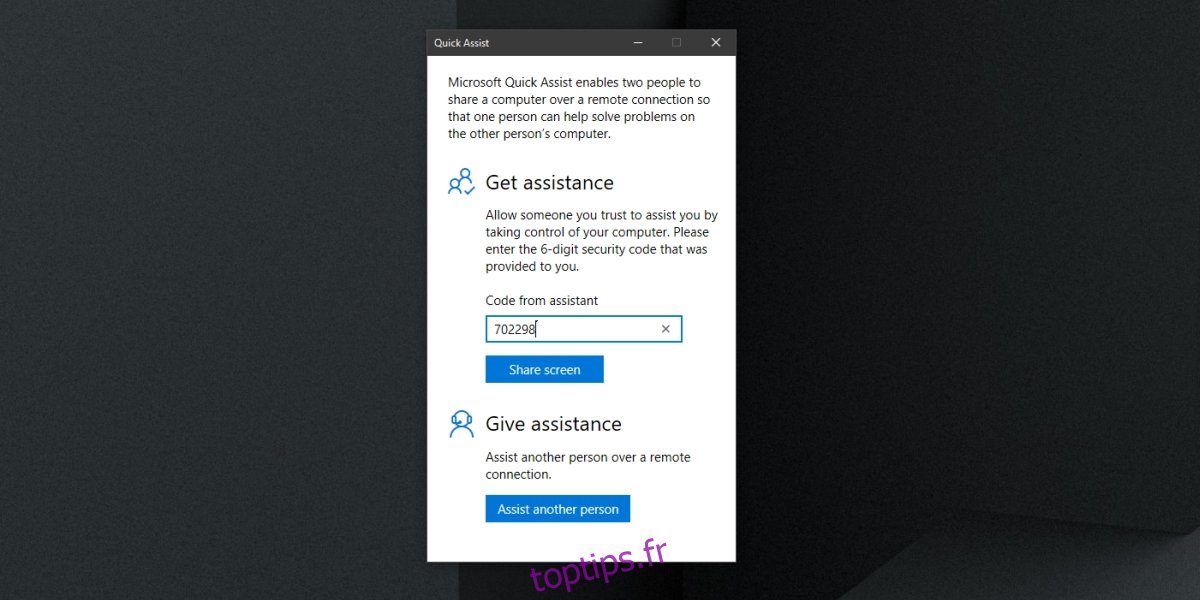
Déroulement d’une Session d’Assistance Rapide
Pour initier une session d’Assistance rapide, vous et la personne aidée devez collaborer.
- Ouvrez l’Assistance rapide sur votre ordinateur.
- Communiquez le code à l’autre utilisateur.
- Demandez à l’autre utilisateur de saisir le code.
- Choisissez comment vous souhaitez assister l’autre utilisateur : affichage de l’écran ou contrôle total.
- Une fois le mode choisi, l’autre utilisateur doit valider la connexion.
- Une nouvelle fenêtre apparaîtra, reflétant l’écran de l’ordinateur distant.
- Vous pouvez maintenant contrôler le système distant.
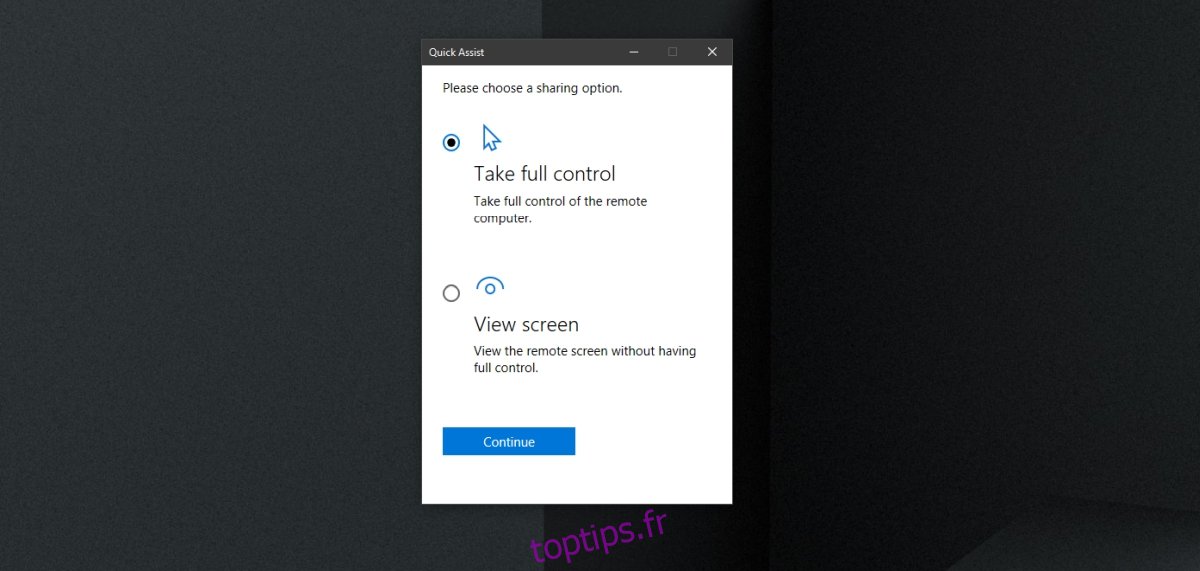
Commandes de l’Assistance Rapide
La fenêtre d’assistance vous permet de manipuler l’ordinateur distant avec votre souris et votre clavier, mais elle dispose également de commandes spécifiques en haut de l’écran. Ces commandes vous permettent de :
- Choisir un autre écran si l’ordinateur distant a plusieurs écrans.
- Annoter l’écran, c’est-à-dire dessiner dessus pour mettre en évidence des éléments.
- Afficher la fenêtre en « taille réelle » pour reproduire la taille de l’écran distant.
- Basculer sur le mode de communication textuelle.
- Redémarrer l’ordinateur distant.
- Accéder au Gestionnaire des tâches de l’ordinateur distant.
- Mettre la session en pause.
- Terminer la session.
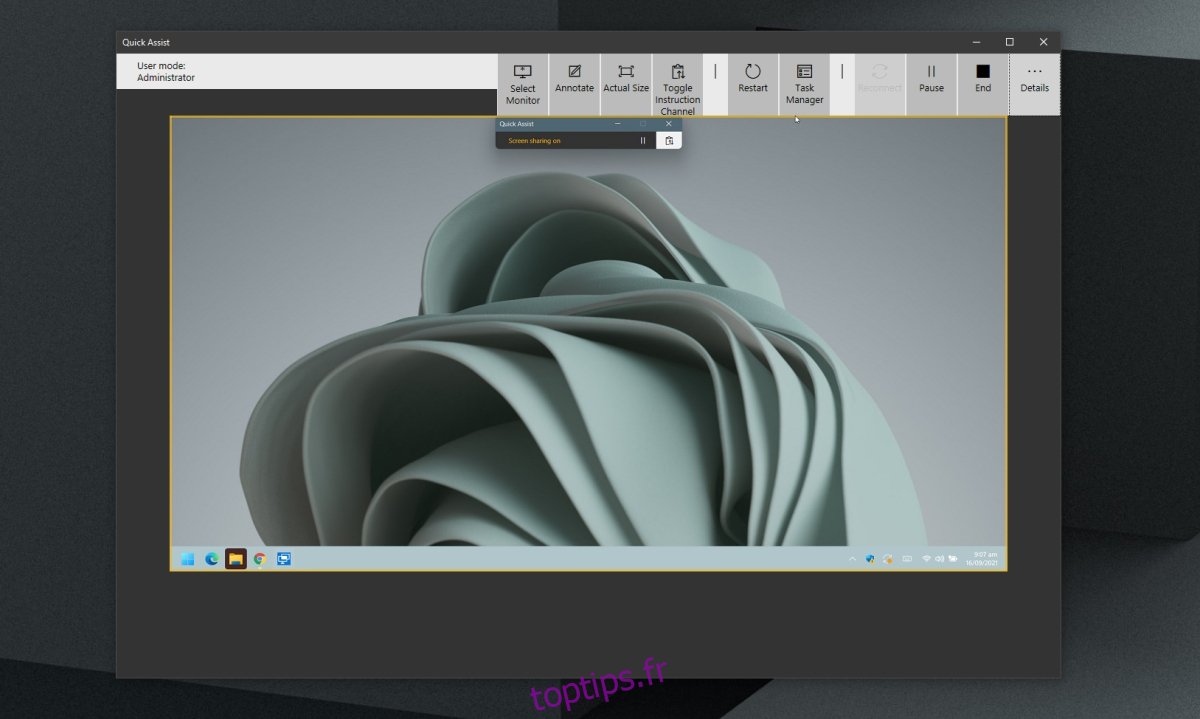
En Conclusion
L’Assistance rapide fournit une connexion réseau à un autre ordinateur. Sa mise en place est simple, mais il faut être prudent quant à la personne avec laquelle vous l’utilisez. Pendant une session d’assistance, votre ordinateur peut être contrôlé à distance et, si vous accordez le contrôle à une personne peu fiable, vous risquez de perdre des fichiers ou des informations confidentielles. L’Assistance rapide est disponible sur Windows 10 et Windows 11, mais n’est pas disponible sur Windows 8/8.1 ou les versions antérieures.